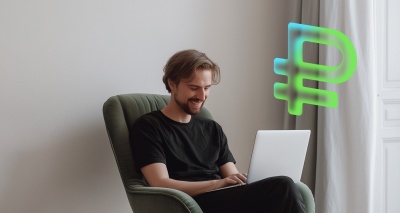Файл подкачки (или своп-файл) — это специальный системный файл, который операционная система Windows использует для расширения оперативной памяти. Из этой статьи вы узнаете, что такое файл подкачки и зачем он нужен, как его найти и настроить в Windows XP, 7, 8, 10 и 11, а также как изменить размер файла или полностью отключить его.
Как работает файл подкачки
Файл подкачки — это виртуальная память, которая дополняет оперативную. Когда оперативной памяти не хватает, система включает файл подкачки, который находится на жестком диске. Это помогает избежать ошибок нехватки памяти и обеспечивает стабильную работу приложений.
Например, если на слабом компьютере одновременно запустить браузер, фотошоп и компьютерную игру, оперативной памяти может не хватить — и тогда система задействует файл подкачки.
Основные функции файла подкачки:
- Предотвращение ошибок «Недостаточно памяти» (если запустили слишком много приложений, они всё равно будут работать).
- Повышение многозадачности при работе с высоконагруженными приложениями (видеоредакторы, игры, виртуальные машины).
- Хранение копии памяти для диагностики критических ошибок (если компьютер выключается аварийно, в файле подкачки останется информация, необходимая для диагностики).
Windows автоматически управляет файлом подкачки: определяет его местоположение и размер. Но файл можно настроить и вручную, и в некоторых случаях это может улучшить производительность.
Пройдите бесплатный тест в мобильном приложении Банки.ру и узнайте, насколько ваша техника устарела.
✅ Поймете, поможет ли апгрейд или лучше купить новый.
✅ Получите советы, как выгодно заплатить за обновление техники.
Как найти файл подкачки на компьютере
Файл подкачки размещается на диске под названием pagefile.sys, но просто так его не увидеть — он скрыт по умолчанию. Чтобы найти файл:
- Откройте Проводник (Win + E).
- Перейдите на системный диск C: (или тот, на котором установлена Windows).
- Включите отображение скрытых файлов: вкладка «Вид» → «Показать или скрыть» → «Скрытые элементы».
Теперь pagefile.sys можно найти на системном диске
Если файл подкачки всё равно не отображается, возможно, включен режим «Защищенные системные файлы». Чтобы его отключить, перейдите в «Параметры проводника» → «Вид» → снимите галочку с «Скрывать защищенные системные файлы».
Как открыть настройки файла подкачки
Путь к настройкам зависит от операционной системы, и обычно есть несколько способов.
Windows 10 и 11
Через поиск:
- Нажмите Win + S и введите «Настройка представления и производительности системы».
- Откройте эту настройку.
- Перейдите на вкладку «Дополнительно».
- В разделе «Виртуальная память» нажмите «Изменить...».
Через команду «Запустить»:
- Нажмите Win + R, введите sysdm.cpl и нажмите Enter.
- Перейдите во вкладку «Дополнительно».
- В разделе «Быстродействие» нажмите «Параметры...».
- Откройте вкладку «Дополнительно» → «Изменить...» в разделе «Виртуальная память».
Через панель управления:
- Откройте панель управления.
- Перейдите в «Система и безопасность» → «Система».
- Слева выберите «Дополнительные параметры системы».
- Перейдите на вкладку «Дополнительно».
- В разделе «Виртуальная память» нажмите «Изменить...».
Настройка файла подкачки в Windows XP, 7, 8 не отличается по сути, но в этих устаревших системах другой интерфейс, поэтому без инструкции можно запутаться.
Windows 7 и 8
- Нажмите Win + Pause/Break → «Дополнительные параметры системы».
- Откройте вкладку «Дополнительно» → «Быстродействие» → «Параметры».
- Перейдите в «Дополнительно» → «Виртуальная память» → «Изменить».
Windows XP
- Нажмите правой кнопкой на «Мой компьютер» → «Свойства».
- Откройте вкладку «Дополнительно» → «Быстродействие» → «Параметры».
- Перейдите в «Дополнительно» → «Виртуальная память» → «Изменить».
Теперь можно приступить к настройкам файла подкачки, а именно: изменить его размер или отключить вовсе.
Как настроить файл подкачки
Windows управляет файлом подкачки автоматически и в большинстве случаев лучше доверить ей эту функцию. Но если нужно настроить вручную, можно изменить его размер.
Рекомендуемый размер файла подкачки зависит от объема оперативной памяти:
- минимум: 1,5 × объем оперативной памяти.
- максимум: 3 × объем оперативной памяти.
Например, если у вас 8 ГБ оперативной памяти, то минимальный рекомендуемый размер файла подкачки будет 12 ГБ, а максимальный — 24 ГБ. При меньшем размере файла памяти может не хватить, а слишком большой делать не нужно, чтобы не занимать место на диске.
Причем если оперативной памяти 16 ГБ или больше, нет смысла раздувать файл подкачки, потому что такого объема памяти хватит для решения любых компьютерных задач.
⚡После изменения размера файла подкачки нужно перезагрузить компьютер.
Как переместить файл подкачки на другой диск
Если на системном диске мало места, файл подкачки можно перенести. Для этого откройте настройки файла по инструкции выше, затем:
- Выберите системный диск (обычно C:) и установите «Без файла подкачки» → «Задать».
- Выберите другой диск (например, D:), укажите размер и нажмите «Задать».
- Перезагрузите компьютер.
Если вы пользуетесь не жестким диском, а SSD, нужно учесть, что у него ограниченное число циклов записи-перезаписи. Это означает, что если переместить файл подкачки на SSD, он будет быстрее изнашиваться. Если это вас не беспокоит, имеет смысл использовать SSD, потому что он работает быстрее обычного жесткого диска.
Как отключить файл подкачки
Для начала стоит сказать, что не рекомендуется отключать файл насовсем — разработчики Windows придумали его не просто так. Без файла подкачки оперативной памяти может не хватать: программы будут работать медленно, а некоторые и вовсе не запустятся. Но если вы решили отключить файл, вот как это можно сделать:
- Откройте настройки виртуальной памяти.
- Выберите «Без файла подкачки» для всех дисков.
- Нажмите «Задать» → «OK» и перезагрузите компьютер.
Если у вас мощный компьютер с большим объемом памяти (от 16 ГБ), файл подкачки можно смело отключать. В остальных случаях его рекомендуется оставить.
Что нужно запомнить
- Файл подкачки нужен, чтобы программы работали адекватно, даже когда им не хватает оперативной памяти.
- Размер файла устанавливается автоматически, но при желании его можно изменить.
- Отключать файл подкачки рекомендуется, только если у вашего компьютера от 16 ГБ оперативной памяти.
Чекап от Банки.ру — это бесплатный тест, который поможет быстро оценить ваше финансовое здоровье. Ответьте на несколько вопросов, чтобы проанализировать свои доходы и расходы и понять, что можно улучшить.
Чтобы пройти тест, бесплатно скачайте приложение Банки.ру.